Jika Anda tidak dapat menemukan Realtek Audio HD Manager di komputer Anda atau tidak berfungsi dengan benar, ikuti perbaikan ini dan masalahnya harus diperbaiki dengan mudah.
Perbaiki-1 Perbarui driver Realtek Audio-
Memperbarui driver Realtek Audio akan menyelesaikan masalah ini di komputer Anda.
1. Tekan tombol Windows + X. Kemudian, klik " Device Manager ".
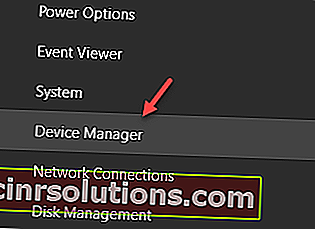
Jendela Device Manager akan terbuka.
2. Di jendela Device Manager , klik " Sound, video and game controllers " untuk meluaskannya.
3. Sekarang, klik kanan pada " Realtek (R) Audio " dan klik " Update driver " untuk memperbarui perangkat.

4. Sebagai langkah selanjutnya, Anda harus mengklik " Jelajahi komputer saya untuk perangkat lunak driver ".

5. Di jendela berikutnya, klik " Biarkan saya memilih dari daftar driver yang tersedia ".

6. Sekarang, pilih driver " Realtek High Definition Audi o" dan kemudian klik " Next " untuk memulai proses instalasi.

Tutup jendela Device Manager setelah menyelesaikan proses instalasi.
Nyalakan ulang komputer Anda untuk menyelesaikan proses instalasi.
Setelah me-reboot komputer Anda, Anda akan mengetahui bahwa Realtek HD Audio Manage r berfungsi dengan baik.
Fix-2 Unduh Realtek Driver dari Katalog Pembaruan Microsoft-
Jika Anda mengetahui versi driver Realtek Audio , Anda dapat mengunduh dan menginstal versi terbaru dari driver tersebut dari Katalog Pembaruan Microsoft .
1. Anda dapat dengan mudah membuka Device Manager dengan menekan tombol Windows + X dan kemudian klik " Device Manager ".
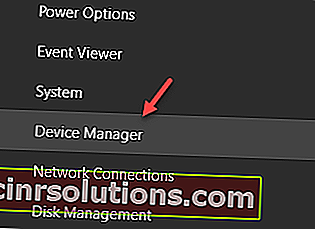
Jendela Device Manager akan terbuka.
2. Di jendela Device Manager , klik " Sound, video and game controllers ".
3. Kemudian, Anda perlu mengklik dua kali pada " Realtek (R) Audio " untuk menganalisis versi driver.

4. Di jendela Audio Properties , buka tab " Driver ".
Kemudian, catat ' Driver Date: ' dan ' Driver Version: '.

Minimalkan jendela Device Manager .
5. Buka Katalog Pembaruan Microsoft.
6. Masukkan versi driver di kotak Pencarian dan kemudian klik " Search " untuk mencari semua update driver.

7. Di jendela berikutnya, periksa update terbaru dari driver audio dan kemudian klik " Download " tepat di samping driver.

8. Jendela pop-up akan terbuka. Klik pada nama driver (akan berisi ekstensi " .cab ") untuk memulai proses pengunduhan.

Driver audio akan diunduh sebagai file zip.
9. Maksimalkan Pengelola Perangkat .
10. Sekarang, klik kanan pada " Realtek (R) Audio " dan kemudian klik " Update driver " untuk memperbarui perangkat sementara di komputer Anda.

11. Kemudian, pilih opsi " Jelajahi komputer saya untuk perangkat lunak driver ".

12. Dalam Jelajahi driver di jendela komputer Anda , klik " Jelajahi " dan arahkan ke folder tempat Anda baru saja mengunduh pembaruan.
( Contoh - Kami telah mengunduh pembaruan di folder Unduhan . Jadi, kami harus menjelajah ke lokasi itu.)
13. Klik pada pencarian " Next " dan instal driver terbaru.

Setelah Anda menginstal driver, Anda perlu me - restart komputer Anda.
Setelah me-reboot komputer Anda, Anda akan menemukan Realtek Audio Manager .
Perbaiki-3 Jalankan Pemecah Masalah Audio-
Menjalankan pemecah masalah audio dapat memperbaiki masalah ini di komputer Anda.
1. Ketik " Update & Security " di kotak pencarian di samping ikon Windows.
2. Kemudian, klik " Update & Security " di hasil pencarian yang ditinggikan.

3. Di jendela Update & Security , klik " Troubleshoot " di sisi kiri jendela.
4. Sekarang, gulir ke bawah melalui sisi kanan untuk menemukan dan klik " Memutar Audio " dan kemudian klik " Jalankan pemecah masalah ".

Pemecah masalah ini akan menyelesaikan masalah audio apa pun di komputer Anda.
Periksa apakah Anda dapat menemukan Realtek HD Audio Manager di komputer Anda.